在攝影的世界裡,拍攝品質一直都跑得比電腦效能還要前面,即使4K逐漸成為必備規格,對於 一般使用者而言,拍得了4K卻後製不了,也是白搭。
最近用D850錄的4K短片素材,發現壓縮流量硬是比他單眼高出許多,輸出最高時達144mbps,如此”巨大”的流量,電腦卡卡的使用者,播放都不容易了,要如何順暢剪輯?
代理素材的目的
“代理素材”(Proxy)是在連續影像處理中,一項很重要的觀念:剪輯時先將短片轉換為畫質較低的格式,以減輕剪輯軟體中即時算圖的壓力,等到後製完成輸出時,再替換回原本的高品質檔案。
過去專業人員在剪輯前,都是手動將高畫質影像批次轉換為低畫質檔案,否則記憶體再高,仍會有到達極限的時候,待後製完成,再手動把內容重新連結至原始檔才做輸出,可說是相當費工的程序。而現今的專業剪輯軟體,都已經有特別針對代理素材提供方便的產生與替換功能。
使用Adobe Premiere Pro 2018的代理素材功能
除了購買Premiere Pro以外,安裝時還需同時安裝Media Encoder,以順利使用代理素材(Proxy)的功能。
開啟Premiere,我們先匯入一支使用D850拍攝的4K短片,並將其插入至時間軸當中。
此時我們試著播放或使用滑鼠拖曳時間軸,可以感覺得出來影像似乎不太順暢,播放沒多久,CPU與顯示卡的散熱數據也明顯升高,表示十分吃力。
接著我們開啟File>Project Settings>Ingest Settings,這裡就是我們設定代理素材的地方,將”Ingest”勾起,並在右方選擇Create Proxies(自動產生代理素材),這樣一來,匯入新素材到專案時,Premiere就會自動產生代理素材。
可以選擇常見的「1280×720 Apple ProRes 422 (Proxy)」做為代理素材的格式,因為長寬比是16:9,和D850錄製的短片比例相同,替換時才不會有比例誤差的情形發生。
代理素材預設會存放於和專案檔相同位置,如果想要更改、將代理素材集中管理,可將Proxy Destination改為其它位置。
設定完之後,將素材重新”匯入”,匯入後會發現Media Encoder自動於背景開啟、對素材進行轉檔。
素材轉檔完之後,在Premiere內看到的就是代理素材嗎? 答案是還沒有,我們還需要將預覽視窗切換為使用代理素材的模式。
在預覽視窗右下角點選「+」,並將Toggle Proxies(代理素材開關)加入至工具列中
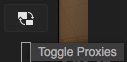
加入工具列後,將其選取(呈藍色),此刻若代理素材已順利轉檔成功的話,就會自動切換過去。
因為畫面較小,即使切換成代理素材模式,不細看其實看不太出來,比較有感的部份是播放起來順暢許多,滑鼠在時間軸上拖曳也毫不吃力。
貼心的是,在輸出時,Premiere會自動以畫品質的原始檔來輸出,所以不必擔心忘記切回來。
要注意的是,匯入素材後,背景的Media Encoder仍需要一定的效能資源來產生代理素材,所以在完成此步驟前,多少會消耗電腦的效能,建議提早將素材匯入至專案讓Media Encoder處理,才不會趕著剪輯時還得讓出部份效能去產生代理素材。
善用代理素材,事倍功半又省錢
FCPX早先的版本也已自帶代理素材的功能,如果不懂得使用的話也太可惜了。
還在煩惱升級硬體要花錢? 學會代理素材的概念,可能會發現你的電腦仍「寶刀未老」。


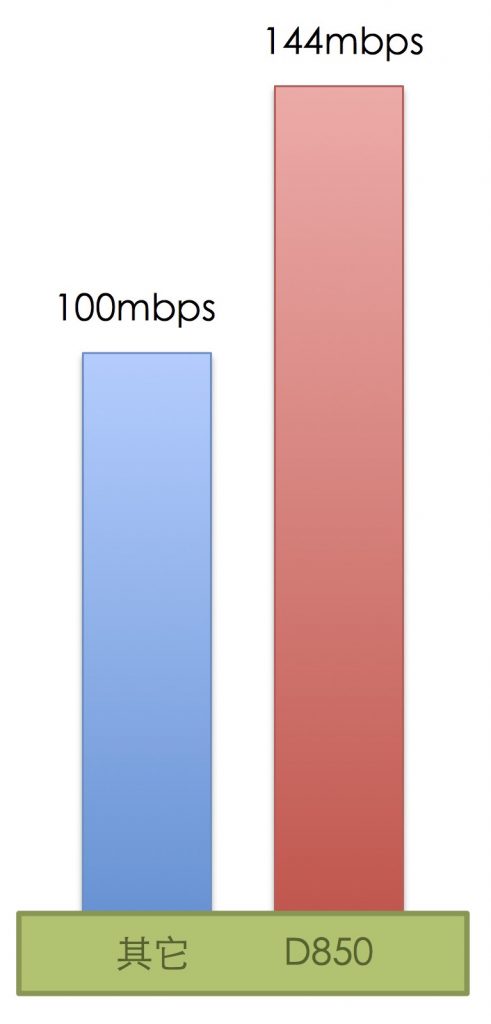
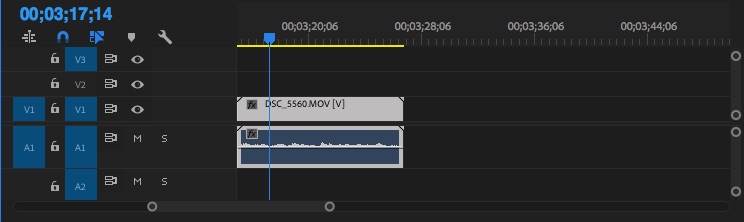

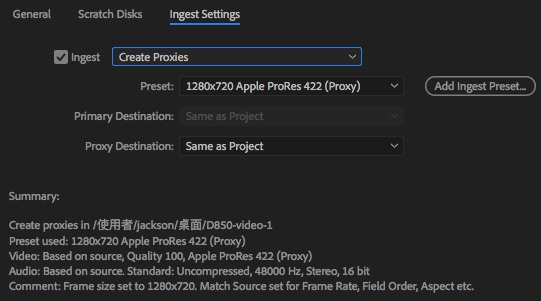
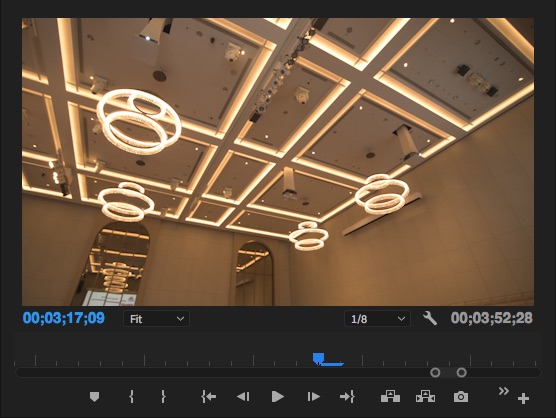
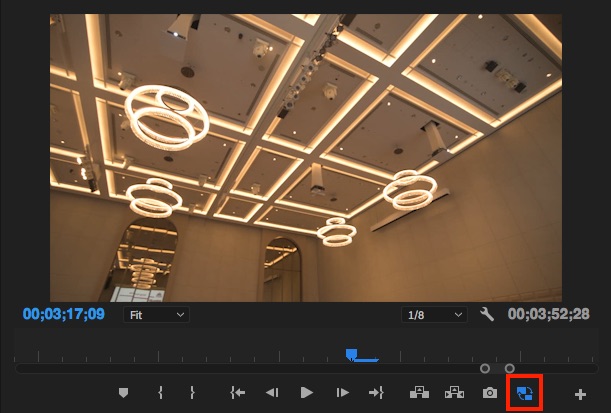
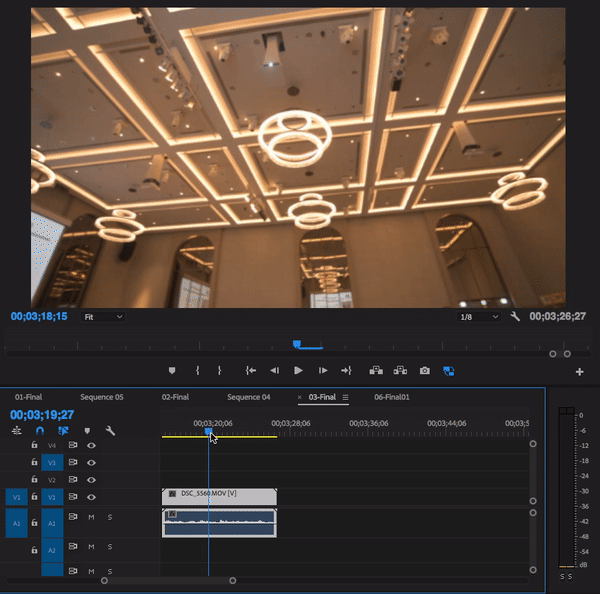








如果不使用pr要怎麼使用操作代理素材
手動批次轉成較小流量的影片檔,使用相同的檔名。剪接完後再將素材路徑指回原始檔即可
被每日頭條抄去…,感謝原作者
感謝分享~GoPro拍的h.265原本剪起來很卡,用了代理以後,我的電腦又活了!!
您好,我預覽時proxy是正常的影音同步,輸出後卻只有聲音被剪輯、影像卻是重頭開始,請問是為什麼以及該怎麼辦呢?
切回非proxy的模式時是否正常呢?
[…] 請參閱: 4K剪不動? 學習代理素材觀念! […]